Comment forcer à quitter ou fermer une application iPad
Si vous devez arrêter un application car il se comporte de manière erratique ou vous pensez qu'il cause d'autres problèmes tels que ralentir votre iPad, cliquer sur le bouton Accueil ne fera pas le travail. Voici comment fermer une application qui ne se comporte pas correctement.
Ces instructions s'appliquent aux appareils exécutant IOS 7 et ensuite.
Comment forcer la fermeture d'une application
Pour forcer la fermeture d'une application, ouvrez l'écran multitâche et de contrôle. Pour y arriver, double-cliquez sur le bouton Accueil au bas de l'iPad. Le bouton Accueil est le bouton physique juste en dessous de l'écran de l'iPad qui est utilisé pour ID tactile. Vous pouvez aussi utiliser gestes multitâches; pincez avec quatre ou cinq doigts n'importe où sur l'écran.

Le sélecteur d'applications apparaît avec les applications iPad les plus récemment ouvertes affichées sous forme de fenêtres sur l'écran. Chaque fenêtre comporte une icône au-dessus d'elle avec le nom. Balayez de gauche à droite et faites défiler les nouvelles applications, donc si l'application en question n'est pas la dernière que vous avez utilisée, vous pouvez toujours y accéder.
Maintenez votre doigt sur la fenêtre de l'application que vous souhaitez fermer, puis faites glisser votre doigt vers le haut de l'écran sans retirer votre doigt de l'écran de l'iPad. Ce geste ferme l'application. Considérez-le comme un effleurement de la fenêtre de l'iPad.
Que faire si la fermeture de l'application ne résout pas le problème?
La prochaine étape après la fermeture forcée d'une application consiste à redémarrer l'iPad. Lorsque vous cliquez sur le Bouton veille/réveil en haut de l'appareil, l'iPad se met en veille.
Pour redémarrer l'iPad, maintenez le bouton Marche/Veille enfoncé pendant plusieurs secondes jusqu'à ce que vous voyiez les instructions à glisser pour éteindre l'iPad. Suivez ces instructions et attendez que l'écran de l'iPad s'éteigne avant de cliquer sur le bouton Marche/Veille pour le rallumer.
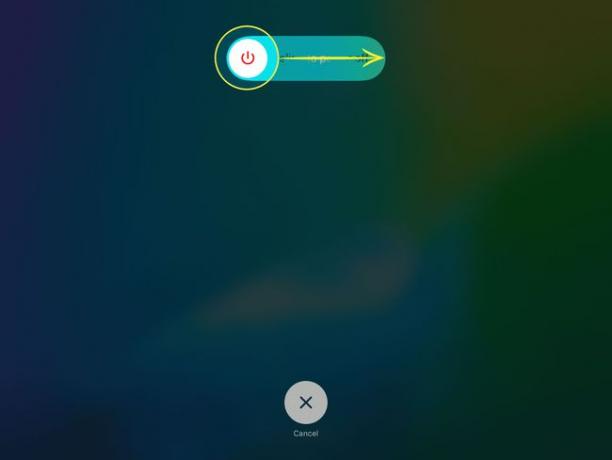
Si une application spécifique a des problèmes et que le redémarrage ne les résout pas, supprimer l'application, puis téléchargez-le à nouveau depuis l'App Store. Vous n'aurez pas à payer pour l'application pour la réinstaller. Cependant, vous perdrez tout ce qui a été enregistré dans l'application à moins que l'application ne l'enregistre dans le cloud, comme l'enregistrement de notes Evernote sur les serveurs Evernote.
Dois-je toujours forcer la fermeture des applications?
Les iOS L'environnement sait quand vous utilisez une application ou lorsque vous en avez besoin pour l'exécuter en arrière-plan. Lorsque vous changez, iOS indique à l'application qu'elle a quelques secondes pour conclure ce qu'elle fait. De même, l'application peut continuer ce sur quoi elle travaille avant de devenir inactive, et iOS accordera à ces applications la puissance de traitement dont elles ont besoin.
Des applications telles qu'Apple Music peuvent lire de la musique même lorsqu'elles sont inactives. Ils continueront à le faire à moins que vous ne les arrêtiez de force ou que vous y reveniez et que vous arrêtiez la lecture.
Pour toutes les autres applications, lorsque vous passez à une autre application, iOS suspend celle que vous utilisiez et cesse d'obtenir des ressources telles que le processeur, l'écran et le haut-parleur.
Vous n'avez pas besoin de forcer la fermeture des applications, sauf si l'application se comporte mal.
